Chỉnh sửa tiểu sử trên Facebook có thông báo không là thắc mắc của nhiều người khi muốn chỉnh sửa tiểu sử mà người khác không phải nhận các thông báo từ Facebook. Dưới đây là chi tiết các thông tin mà TechDigital đã tổng hợp mà bạn có thể tham khảo để giải đáp được thắc mắc này.
Chỉnh sửa tiểu sử trên Facebook có thông báo không?
Đây có lẽ là thắc mắc của nhiều người khi muốn chỉnh sửa tiểu sử trên mạng xã hội Facebook nhưng ngại người khác sẽ nhận được thông báo thay đổi của mình. Trên thực tế thì chỉnh sửa tiểu sử trên Facebook thì mọi người có thể chọn lựa việc có công khai thông tin này hay không. Nếu mọi người chọn Công khai thì người khác mới nhận được thông báo thay đổi này.
Vì thế, chỉnh sửa tiểu sử trên Facebook không có thông báo nếu mọi người không xác nhận công khai thông tin này trên Bảng tin.

Mọi người có thể thực hiện các thao tác chỉnh sửa tiểu sử Facebook trên điện thoại hoặc máy tính đều được để có thể thuận tiện trong các thao tác của mình. Tham khảo thêm những thông tin dưới đây để rõ hơn về cách thức chỉnh sửa tiểu sử mà không nhận thông báo.
Cách thêm tiểu sử trên Facebook mà không ai biết
Dưới đây là các bước chi tiết để thêm tiểu sử trên trang cá nhân Facebook mà không ai biết:
+ Bước 1: Mở ứng dụng Facebook trên điện thoại của bạn. Sau đó, nhấn vào biểu tượng “Dấu 3 gạch” để mở menu. Tiếp theo, chọn “Xem trang cá nhân của bạn” để truy cập vào trang cá nhân của bạn.
+ Bước 2: Trên trang cá nhân của bạn, nhấn vào mục “Chỉnh sửa chi tiết công khai”. Đây là nơi bạn có thể chỉnh sửa các thông tin hiển thị công khai trên trang cá nhân.
+ Bước 3: Tiếp theo, kéo cuộn xuống và tìm mục “Tiểu sử”. Nhấn vào “Thêm” để bắt đầu quá trình thêm tiểu sử.
+ Bước 4: Bạn sẽ thấy một ô văn bản trống để nhập thông tin tiểu sử. Nhập thông tin mà bạn muốn đặt làm tiểu sử của mình.
+ Bước 5: Sau khi nhập thông tin xong, nhấn vào nút “Lưu” để hoàn tất quá trình thêm tiểu sử. Lúc này, tiểu sử của bạn đã được thêm vào trang cá nhân của bạn mà không ai biết.
Với các bước trên, bạn đã thành công thêm tiểu sử trên trang cá nhân Facebook một cách riêng tư và chỉ bạn mới có thể xem nó.
Cách chỉnh sửa tiểu sử trên Facebook không công khai
Dưới đây là chi tiết về cách chỉnh sửa tiểu sử trên Facebook không công khai mà mọi người có thể tham khảo và áp dụng thực hiện trên tài khoản của mình.
Cách chỉnh sửa tiểu sử Facebook không công khai trên điện thoại
Để có thể chỉnh sửa tiểu sử Facebook không công khai trên điện thoại thì mọi người có thể tham khảo thực hiện theo những bước dưới đây:
+ Bước 1: Truy cập ứng dụng Facebook đã tải về điện thoại
+ Bước 2: Tại màn hình chính thì mọi người nhấn chọn vào mục Menu ở góc phải phía dưới màn hình.
+ Bước 3: Tiếp theo thì mọi người nhấn chọn vào Tài khoản cá nhân của mình ở trên màn hình

+ Bước 4: Tại đây thì mọi người nhấn chọn vào mục Tiểu sử ở dưới tên Facebook của mình và chọn Chỉnh sửa tiểu sử. Hoặc mọi người cũng có thể nhấn chọn vào Chỉnh sửa trang cá nhân và chọn Tiểu sử để chỉnh sửa.
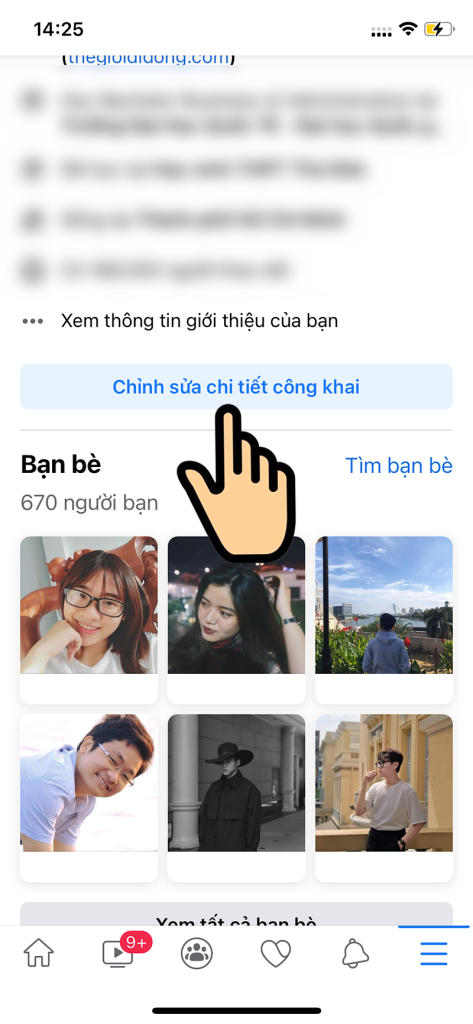
Sau khi đã hoàn tất chỉnh sửa thì mọi người nhấn chọn Lưu để lưu lại các thông tin đã chỉnh sửa.
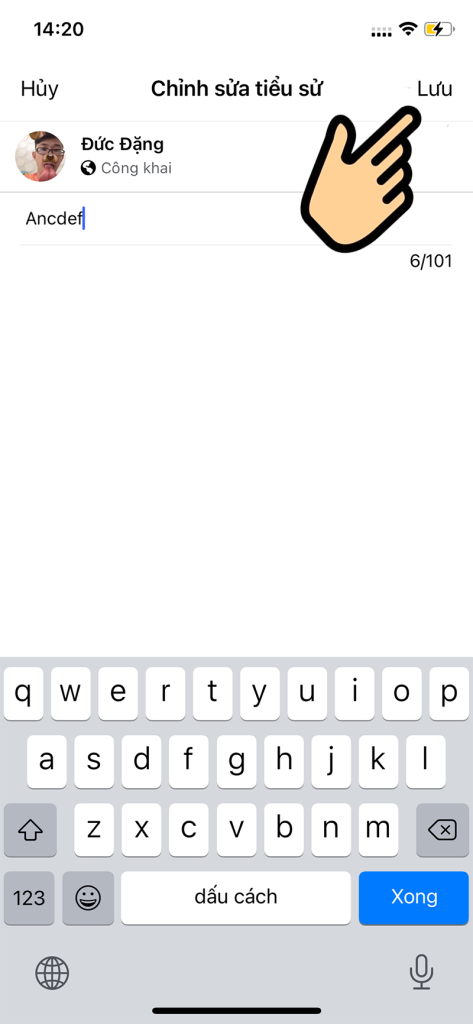
Cách chỉnh sửa tiểu sử trên Facebook không công khai trên máy tính
Để chỉnh sửa tiểu sử trên Facebook không công khai trên máy tính thì mọi người có thể tham khảo những bước thực hiện mà mọi người có thể tham khảo:
+ Bước 1: Đăng nhập vào tài khoản Facebook của bạn trên máy tính
+ Bước 2: Tiếp theo thì mọi người nhấn chọn vào tài khoản cá nhân của mình ở góc trái màn hình.
+ Bước 3: Ngay màn hình phía bên trái thì mọi người nhấn chọn vào mục Chỉnh sửa tiểu sử.
+ Bước 4: Sau khi đã hoàn tất các thao tác chỉnh sửa thì mọi người nhấn chọn vào Lưu.
+ Bước 5: Lúc này thì hệ thống sẽ xuất hiện thông báo là “Đăng tiểu sử lên Bảng tin” thì mọi người có thể nhấn chọn vào Bỏ qua để không công khai các thông tin tiểu sử đã chỉnh sửa.
Với các bước thực hiện trên máy tính thì mọi người đã có thể hoàn tất các thao tác chỉnh sửa tiểu sử mà không lo công khai thông tin lên bảng tin. Tuy nhiên, với cách thực hiện trên điện thoại thì mọi người sẽ không thể chỉnh sửa được quyền riêng tư khi chỉnh sửa thông tin này.
Cách xóa tiểu sử trên Facebook
Để xóa tiểu sử trên Facebook, bạn có thể làm theo các bước sau:
+ Bước 1: Đăng nhập vào tài khoản Facebook của bạn.
+ Bước 2: Trên trang chính, nhấp vào biểu tượng mũi tên xuống (ở góc trên phải) và chọn “Cài đặt”.
+ Bước 3: Trong trang Cài đặt, điều hướng đến phần “Tiểu sử và thông tin cá nhân” và nhấp vào “Chỉnh sửa”.
+ Bước 4: Tại phần “Tiểu sử”, bạn có thể thấy toàn bộ nội dung của tiểu sử hiện tại. Xóa bất kỳ thông tin nào bạn muốn xóa bằng cách nhấp vào biểu tượng xóa hoặc chỉnh sửa trên từng mục.
+ Bước 5: Khi bạn đã xóa thông tin mong muốn, hãy nhấp vào “Lưu thay đổi” để áp dụng các thay đổi và đóng cửa sổ chỉnh sửa.
+ Bước 6: Bạn sẽ thấy một hộp thoại xác nhận hiện ra, hãy chắc chắn rằng bạn đã đọc nội dung và hiểu rằng thông tin bị xóa sẽ không thể khôi phục được. Sau đó, nhấp vào “Gỡ”.

Lưu ý: Sau khi bạn xóa tiểu sử trên Facebook, thông tin đó sẽ không còn hiển thị trên trang cá nhân của bạn. Tuy nhiên, nếu bạn đã chia sẻ thông tin đó công khai trước đó, có thể vẫn còn những bài đăng hoặc thông tin khác mà người khác có thể truy cập. Hãy kiểm tra lại các bài đăng công khai và cài đặt quyền riêng tư trước khi xóa tiểu sử để đảm bảo thông tin cá nhân của bạn được bảo vệ.
Cách xem tiểu sử của người khác trên Facebook
Tiểu sử là thông tin mà người dùng mạng xã hội Facebook có thể cập nhật hoặc không. Dưới đây là chi tiết về cách xem tiểu sử của người khác trên Facebook mà mọi người có thể tham khảo:
+ Bước 1: Đăng nhập vào tài khoản Facebook của bạn
+ Bước 2: Nhập tên Facebook của người dùng mà mọi người đang muốn xem tiểu sử của họ
+ Bước 3: Tại trang chủ Facebook của người đó thì mọi người chỉ cần chú ý để thông tin dưới tên Facebook của họ là đã có thể xem được tiểu sử của người đó.
Tuy nhiên, như đã nói ở trên thì mọi người cần lưu ý khi không phải tất cả những người dùng hiện nay đều nhập tiểu sử. Vậy nên, nếu mọi người không tìm thấy tiểu sử của một người nào đó thì cũng đừng quá thất vọng về điều này.
Lưu ý khi chỉnh sửa tiểu sử trên Facebook không công khai
Khi bạn chỉnh sửa tiểu sử trên Facebook mà không công khai, hãy lưu ý các điểm sau đây:
+ Quyền riêng tư: Đảm bảo rằng bạn đã thiết lập quyền riêng tư cho tiểu sử của mình. Kiểm tra các cài đặt quyền riêng tư để đảm bảo rằng chỉ những người mà bạn muốn chia sẻ thông tin có thể xem nó.
+ Kiểm tra lại trước khi lưu: Trước khi lưu các thay đổi trong tiểu sử, hãy đảm bảo rằng bạn đã kiểm tra lại và chỉnh sửa đúng thông tin mà bạn muốn hiển thị. Điều này giúp tránh việc thông tin không chính xác hoặc không mong muốn xuất hiện trên trang cá nhân của bạn.
+ Kiểm tra lại các bài đăng: Khi bạn chỉnh sửa tiểu sử, hãy kiểm tra lại các bài đăng trước đó mà bạn có thể đã chia sẻ công khai. Điều này đảm bảo rằng các bài đăng không phù hợp hoặc không còn phù hợp với thông tin mới của bạn sẽ không xuất hiện trên trang cá nhân.
+ Ẩn thông báo: Nếu bạn không muốn người khác nhận được thông báo về việc bạn chỉnh sửa tiểu sử, hãy chắc chắn tắt các thông báo liên quan. Điều này giúp giữ thông tin của bạn được riêng tư và không tạo ra sự chú ý không mong muốn từ người khác.
+ Xem trước trang cá nhân: Trước khi kết thúc quá trình chỉnh sửa, hãy xem trước trang cá nhân của mình để đảm bảo rằng các thay đổi đã được áp dụng đúng và hiển thị như mong muốn.
+ Đảm bảo an toàn thông tin: Khi chỉnh sửa tiểu sử, hãy đảm bảo rằng bạn không tiết lộ thông tin cá nhân nhạy cảm hoặc thông tin mà bạn không muốn người khác biết. Hãy luôn giữ an toàn thông tin cá nhân của mình trên mạng xã hội.
Trên đây là chi tiết các thông tin để giải đáp thắc mắc Chỉnh sửa tiểu sử trên Facebook có thông báo không mà TechDigital đã tổng hợp và chia sẻ với mọi người. Hy vọng với những tin trên thì mọi người đã biết được cách chỉnh sửa tiểu sử trên Facebook không công khai thuận tiện nhất.
Xem thêm: